pdfelement删除PDF页面的方法
时间:2023-12-25 14:54:24作者:极光下载站人气:20
pdfelement对于PDF文件编辑是十分有帮助的,在编辑的过程中,可以使用到自己比较喜欢的功能进行相应的设置和编辑,有些时候,通过pdfelement检查PDF文档的过程中,发现有的页面是多余的,想要将其删除掉,那么我们就可以进入到页面的设置窗口中,选择其中一个页面进行点击删除图标删除即可,或者你也可以自定义设置需要批量删除页面的页数进行删除,下方是关于如何使用pdfelement删除页面的具体操作方法,如果你需要的情况下可以看看方法教程,希望对大家有所帮助。

方法步骤
1.当我们进入到pdfelement之后,在页面上直接点击【PDF编辑】选项,将我们本地中的PDF文件添加进来。

2.进入到页面之后,在页面顶部的位置点击【页面】选项卡。

3.当我们打开页面之后,在页面上你可以将鼠标定位到需要删除的页面上,之后在出现的删除图标位置点击一下即可删除。

4.或者你也可以单击页面工具栏中的删除图标,在打开的窗口中可以设置一下需要删除的页面范围,之后点击【好】按钮。

5.这时,就可以在页面上就会看到你设置的页面已经没有显示了,如图所示。

以上就是关于如何使用pdfelement删除页面的具体操作方法,我们可以通过上述的方法进行自定义设置需要删除的PDF文档页面,可以选择批量删除或者是只删除其中一个页面,感兴趣的话可以操作试试。
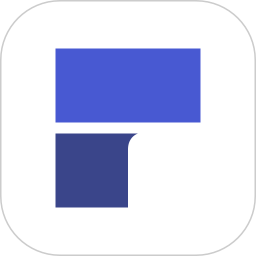
大小:71.00 MB版本:v6.8.8.4159 免费版环境:WinAll
- 进入下载
相关推荐
相关下载
热门阅览
- 1百度网盘分享密码暴力破解方法,怎么破解百度网盘加密链接
- 2keyshot6破解安装步骤-keyshot6破解安装教程
- 3apktool手机版使用教程-apktool使用方法
- 4mac版steam怎么设置中文 steam mac版设置中文教程
- 5抖音推荐怎么设置页面?抖音推荐界面重新设置教程
- 6电脑怎么开启VT 如何开启VT的详细教程!
- 7掌上英雄联盟怎么注销账号?掌上英雄联盟怎么退出登录
- 8rar文件怎么打开?如何打开rar格式文件
- 9掌上wegame怎么查别人战绩?掌上wegame怎么看别人英雄联盟战绩
- 10qq邮箱格式怎么写?qq邮箱格式是什么样的以及注册英文邮箱的方法
- 11怎么安装会声会影x7?会声会影x7安装教程
- 12Word文档中轻松实现两行对齐?word文档两行文字怎么对齐?
网友评论